DCP-J973N-B/W
よくあるご質問(Q&A) |
[スキャン]ボタンを押して、ファイル保存した画像の保存先がわかりません。(Windows、macOS)
本製品の[スキャン]ボタンを押して、「ファイル」を選んでスキャンした場合、自動的にパソコンのフォルダーが開き、そこにスキャンした画像が保存されています。
保存先フォルダーがわからなくなった場合や、保存先フォルダーを変更したい場合は、本製品のソフトウェアでスキャンボタン設定を変更してください。
保存先フォルダーがわからなくなった場合や、保存先フォルダーを変更したい場合は、本製品のソフトウェアでスキャンボタン設定を変更してください。
-
Windowsの場合
ControlCenter4またはBrother iPrint&Scanで設定を変更します。どちらかのソフトウェアを使用してください。(Brother iPrint&ScanとControlCenter4の両方で設定した場合、Brother iPrint&Scanの設定が優先されます。)
ControlCenter4の場合は、以下をご覧ください。
 ControlCenter4からスキャンボタン設定を変更する(Windowsのみ)
ControlCenter4からスキャンボタン設定を変更する(Windowsのみ)
Brother iPrint&Scanの場合は、以下のQ&Aの「スキャンボタン設定を変更するには」をご覧ください。
> Brother iPrint&Scanを使ってスキャンする方法(Windows、macOS)
-
macOSの場合
Brother iPrint&Scanで設定を変更します。詳しくは、以下のQ&Aの「スキャンボタン設定を変更するには」をご覧ください。
> Brother iPrint&Scanを使ってスキャンする方法(Windows、macOS)
ControlCenter4からスキャンボタン設定を変更する(Windowsのみ)
(モデル、バージョンにより表示画面や設定項目が異なる場合があります。)
-
パソコンでControlCenter4を起動します。
タスクトレイの (ControlCenter4)アイコンをクリックし、[開く]をクリックします。
(ControlCenter4)アイコンをクリックし、[開く]をクリックします。
タスクトレイに (ControlCenter4)アイコンが見つからない場合は、以下のQ&Aをご覧ください。
(ControlCenter4)アイコンが見つからない場合は、以下のQ&Aをご覧ください。
> ControlCenterとは何ですか?(Windowsの場合)
-
[デバイス設定]タブをクリックし、[スキャンキー設定]をクリックします。
【Homeモードの場合】
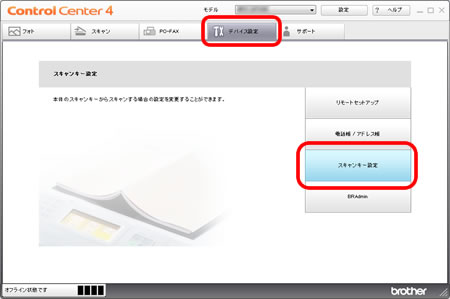
【Advancedモードの場合】
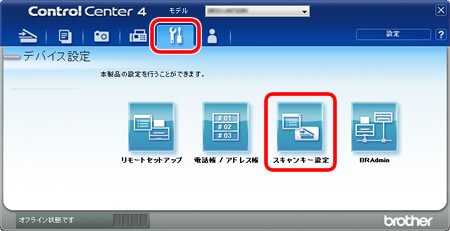
-
「ファイル」タブを選択し、「保存先フォルダー」を確認してください。表示されているフォルダーにスキャンした画像は保存されています。
保存先フォルダーを変更する場合は、直接保存先フォルダー名を入力するか、右側にあるフォルダーのアイコンをクリックしてフォルダーを指定してください。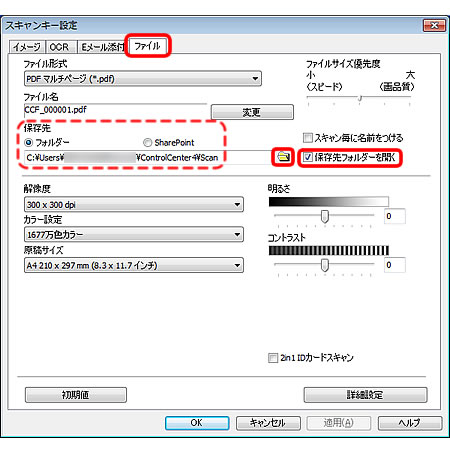
「保存先フォルダーを開く」にチェックが入っていない場合は、チェックを入れてください。スキャンすると自動的に保存先フォルダーが開くようになります。
- [OK]をクリックして設定を終了します。